Win10任務欄右側(cè)顯示系統(tǒng)時間��,默認格式為“時:分”,如何才能顯示“秒”呢��?在Windows10一周年更新版及后續(xù)版本����,跟著腳本之家修改注冊表可以讓系統(tǒng)時間顯示精確到秒�����。
- 軟件名稱:
- 軟媒魔方 v6.2.5.0 正式安裝版
- 軟件大?��。?/dt>
- 37.8MB
- 更新時間:
- 2020-08-05立即下載
具體步驟如下:
1�����、在Cortana搜索欄輸入regedit�����,按回車鍵進入注冊表編輯器
2、定位到:
HKEY_CURRENT_USER\SOFTWARE\Microsoft\Windows\CurrentVersion\Explorer\Advanced

3�、新建DWORD(32位)值����,命名為ShowSecondsInSystemClock
4�����、修改數(shù)值數(shù)據(jù)為1
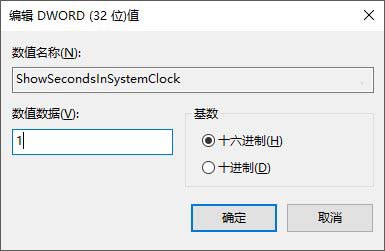
5�、重啟explorer.exe���,可用軟媒魔方首頁的快捷指令輕松實現(xiàn)

要想改回默認設置�����,直接刪除ShowSecondsInSystemClock,重啟文件資源管理器即可�����。此外����,用戶還可以選用軟媒時間(點擊下載),不但可以顯示“秒”���,還有星期、天氣����、假期����、農(nóng)歷�、提醒等多項實用功能,方便快捷,支持Win7/Win8.1/Win10等常用系統(tǒng)。
相關推薦:
win10怎么隱藏右下角的系統(tǒng)時鐘�?
Win10任務欄的位置不能隨意調(diào)整該怎么辦?
Win10 預覽版10056怎么啟用舊版系統(tǒng)托盤時鐘��?